C盘变红?三种简单清理法,轻松解决!
在用电脑的时候,要是发现C盘图标变红了,这就表明C盘(一般是系统盘)没多少存储空间了,快要用完了。C盘要是空间不够,系统运行的速度就会降下来,软件的正常运行可能也会受影响,就连Windows更新都可能失败。那C盘变红了以后该咋清理呢?下面我就给大家介绍三种简单又有效的清理C盘的办法,能让你轻松地把系统空间腾出来。就拿我之前遇到的情况来说吧,我那电脑C盘红了之后,电脑就特别卡,软件半天打不开,想更新Windows也不行,后来我用了类似的清理方法,电脑就恢复正常了。

在Windows系统里,有个自带的“磁盘清理”工具。这工具用来释放C盘空间的话,既安全,又很基础。
操作流程如下:首先,打开“此电脑”或者“我的电脑”,接着在C盘上单击鼠标右键,然后选择“属性”。之后,于弹出的窗口里点击“磁盘清理”这个按钮。此时,系统就会自动对能删除的文件进行扫描。在等待一阵子之后,把下面这些内容勾选上:
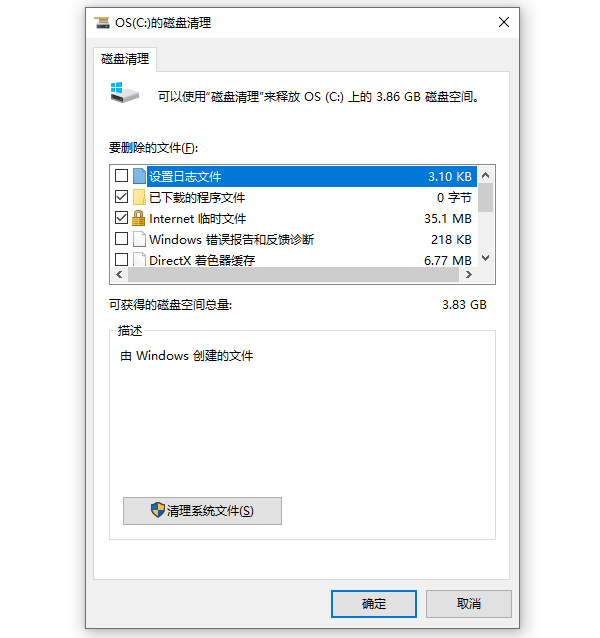
首先是一些可以清理的内容,像临时文件、系统缓存、缩略图、回收站文件,还有Windows更新清理(这个是可选的,而且可能性比较大)。然后呢,点击“确定”并且确认要删除这些东西。给个小提示哈,要是点击“清理系统文件”的话,就能扫描到更深层的系统垃圾了,比如说旧的Windows安装文件,这种情况下一般都能释放几个GB的空间呢。不过在清理之前,你得保证自己不需要回滚系统更新哦。
有一些专业的C盘清理工具,像“百贝C盘助手”就挺不错。用它能把C盘上的无用文件清理得更干净,像浏览器缓存、系统垃圾、没用的注册表文件这些都能清理。而且它还能给C盘软件搬家呢,这样电脑硬盘的空间就能得到很大程度的释放。下面给个使用步骤示例:
首先,去点击上面的那个按钮,把软件下载下来然后安装好。接着,打开百贝C盘助手这个软件,再点击一下里面的“系统清理”选项。这时候,这个软件就会对C盘里的垃圾文件、临时文件、浏览器缓存以及没用的安装包之类的东西进行扫描。
扫描完了之后,软件会把能清理的文件和项目都列出来。这时候呢,您有两种清理的方式。一种是直接挑出想要清理的具体内容,然后点“立即清理”,一下子就把东西都清除掉;还有一种呢,您可以自己手动去选那些不想要的项目来清理。
清理完之后,您就能使用像“一键搬家”、文件去重之类的功能了。借助这些功能,把C盘的文件转移到其他磁盘,这样也能够让C盘空出更多的空间。
不少用户都爱把文件、视频以及下载的内容存放在像“桌面”“下载”“文档”这类文件夹里,而这些文件夹默认都在C盘。随着时间不断推移,C盘的空间就会很快变小。
先打开“此电脑”,接着进到C盘里的“用户”文件夹。找到属于你的用户名,在进入这个用户名对应的文件夹后,按顺序进入“桌面”文件夹、“下载”文件夹还有“文档”文件夹等。
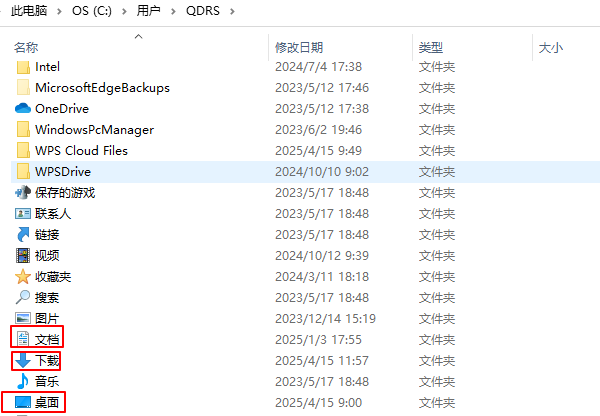
把那些大文件,像视频、图片还有安装包之类的,先剪切下来,然后粘贴到D盘或者别的磁盘里去。
你能够对这些文件夹的默认路径进行修改。怎么修改呢?比如说“文档”或者“下载”这类文件夹,你可以用鼠标右键点击它,然后在弹出的菜单里选择“属性”这一项。接下来,页面会切换到“位置”这个选项卡,你再点击一下“移动”这个按钮,最后在弹出的界面里选中D盘里你想要设置的新路径就可以了。
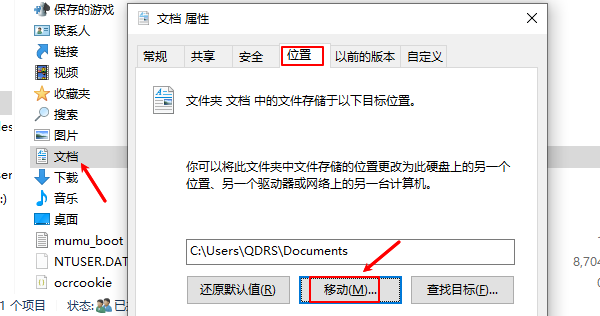
系统会提示是否移动现有内容,建议选择“是”。
c盘变红了怎么办?下面就给大家讲讲清理它的三种简单方法。 要是碰到网卡、显卡、蓝牙、声卡之类的驱动有问题,那就可以下一个“驱动人生”来检测和修复。而且啊,“驱动人生”可厉害着呢,它不仅支持驱动下载、安装,还能进行驱动备份,各种驱动管理都不在话下。





